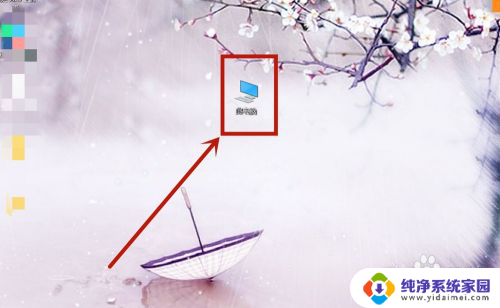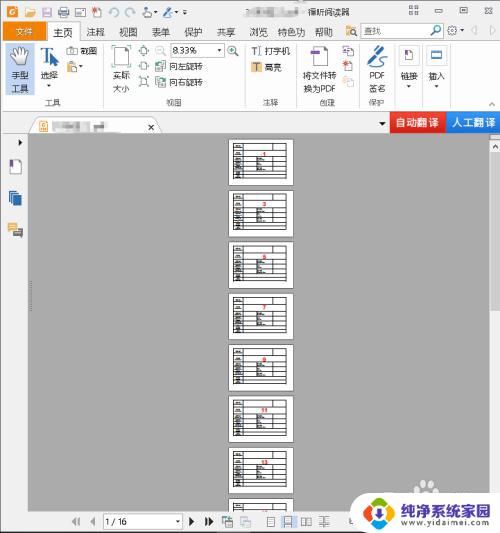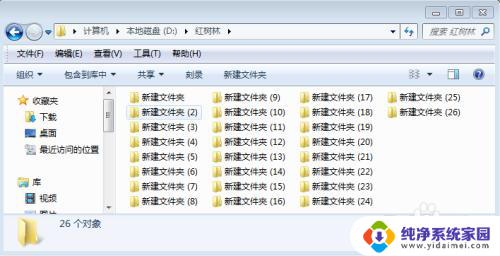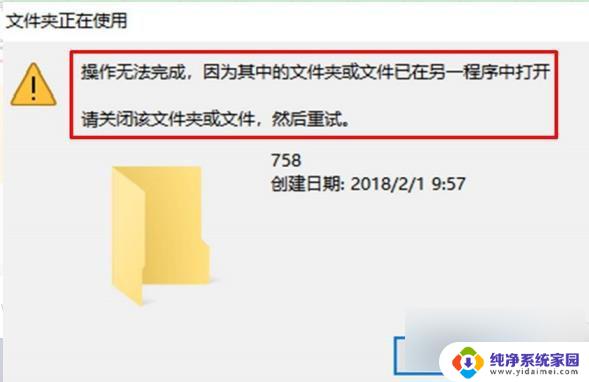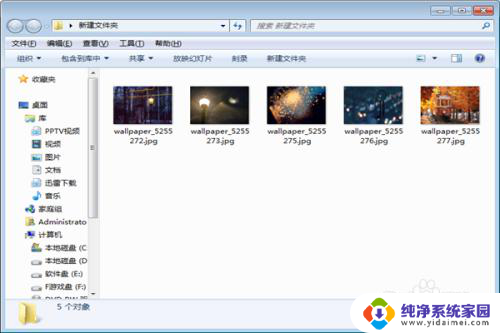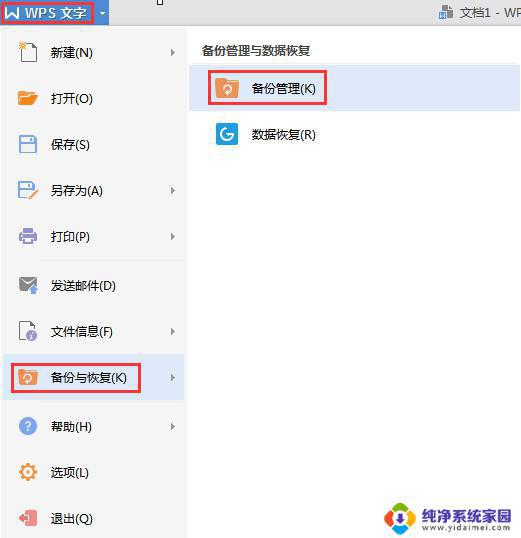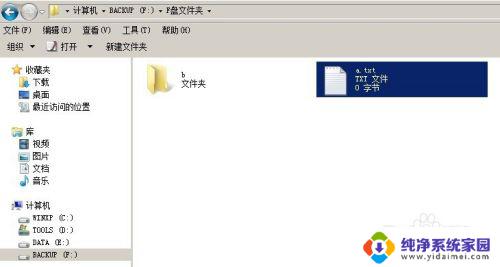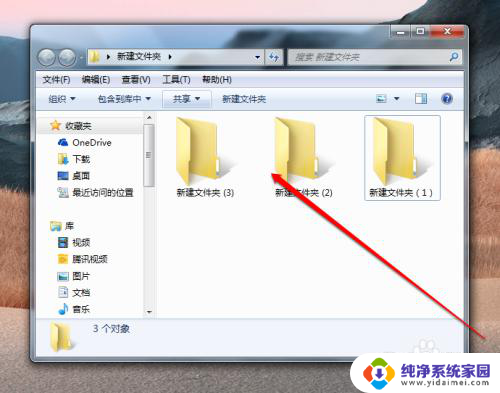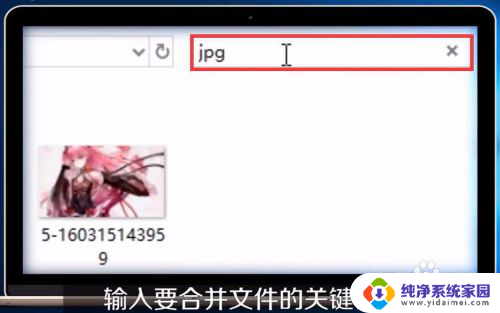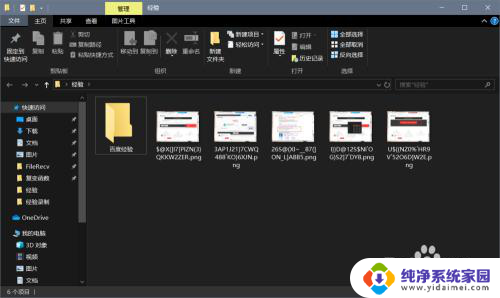一个文件夹里的文件怎么批量打印 文件夹中的文件如何一次性打印
更新时间:2024-03-04 08:46:23作者:xiaoliu
在日常工作中,我们经常会遇到需要打印一大批文件的情况,如果这些文件都存放在同一个文件夹中,我们是否能够一次性将它们全部打印出来呢?答案是肯定的。通过一些简单的操作,我们可以轻松地实现文件夹中文件的批量打印。不仅能够节省打印时间,还能提高工作效率。接下来我们将探讨一下文件夹中文件如何一次性打印的方法。
具体步骤:
1.首先我们在桌面上的空白处右击选择【新建】并点击【文件夹】然后成功创建;
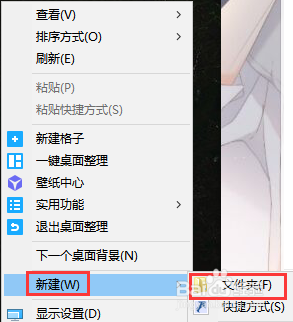
2.创建完【文件夹】之后我们将所有需要一起打印的文件同意放入这个【文件夹】当中;
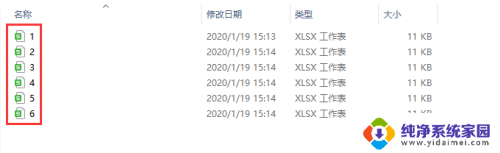
3.接着打开【文件夹】看到所有的excel文件,这里使用快捷键【ctrl+A】全选中所有的excel;
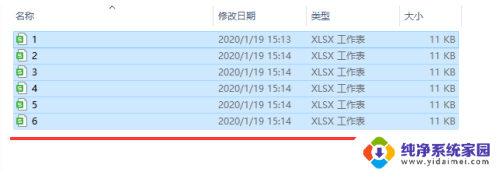
4.最后【ctrl+A】全选中所有的excel之后,我们右击直接选择【打印】即可开始打印所有excel文件。
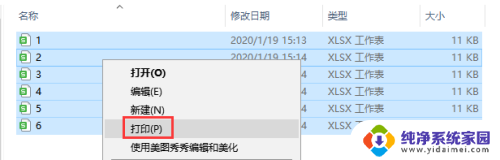
以上就是一个文件夹里的文件怎么批量打印的全部内容,如果有不清楚的地方,可以按照以上方法进行操作,希望这些方法能够帮助到大家。